
【実は初心者に見て欲しい】 おすすめGoogle Chrome拡張機能3選(もう少しある)
何かを調べたい時、みなさんは何のアプリ/ページを開いていますか?Safariですか?Yahooですか?Googleですか?Edgeですか?
この記事を読むにあたって、ぜひGoogle Chrome(グーグル クロム)を開いていただいた上で次に進んでみて欲しいです。
Google Chromeがダウンロードできたら、早速拡張機能の紹介に入りたいと思います。
拡張機能とは?
拡張機能とは、Chromeに機能を追加するプログラムファイルのことです。拡張機能によってさまざまな機能を追加できるのはGoogle Chromeの強みの1つです。
この記事を通して、みなさんには、世の中には知らないだけで、知りさえすれば便利なもので溢れかえっているということを知っていただきたいです。
この記事を読んで、なくても困らないけれど、あったらもっと便利になるパソコン活用術を是非身に付けて行ってください!
読了目安時間は3分です。では行ってみましょう!
1.検索をスムーズにする拡張
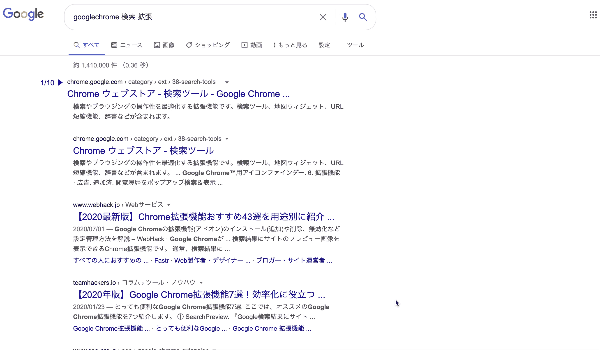
私がパソコンをいじる時に心掛けていることは、なるべくカーソルの移動を減らすことです。これを勝手に「カーソル移動ゼロ計画」と呼んでいて、今までいろいろな拡張機能を試したりしてきました。
その中でも、この検索をスムーズにする拡張はカーソル移動ゼロ計画実行のためには欠かせないものです。
この拡張をGoogle Chromeに取り込んで、実際に検索場面に行ってみてください。
カーソルを細いサイトタイトルに持っていく時に、若干外してしまうということがこれでなくなります。この拡張を入れると、サイトに飛ぶのもEnterキーでいけるのでオススメです。
Chromeの拡張には様々な種類がありますが、この検索をスムーズにする拡張機能は、記事の一番はじめに紹介したいくらいには使っていて便利だなと感じます。
是非活用してみてください。
2.サイト開いたままちょこっとメモ拡張

こちらは、パソコンのメモアプリやword、ドキュメントを開くほどではないけど、少しメモしておきたいことを控えておくのに最適の拡張機能です。
ウィンドウを変えなければいけない手間が省けるし、Chromeで開いている時にはいつでもメモ欄を登場させることができるので、アプリ起動の若干の時間がストレスな人には特にオススメです。
感覚としては、気軽に付箋を貼るようにメモをしたい時に使っています。
3.Slack/Trelloと相性の良い拡張機能

<Slackに便利な拡張機能>
Slackのチャンネルが多くてどこにどのチャンネルがあるのかをわかりやすく整理したい人にオススメです。
これは、チャンネル自体のナンバリング整理や、分類化を手助けしてくれる拡張機能です。
縦に列挙されているだけのチャンネルを抽象度別に樹形図のように整理してくれるので、仕事効率化にもつながります。
<Trelloに便利な拡張機能>
Trelloリストを垂直またはグリッドに表示できるようにします。
List Layouts for Trello拡張機能により、Chromeツールバーにボタンが追加され、アイコンをクリックして、Trelloボードレイアウトを水平からグリッド、垂直に切り替えることができます。
どうしても使うリストが多くなってしまう就活用のボードを最高の見晴らしにしてくれる拡張機能です。
次は、Trelloの一つのリストに入れるカードが多すぎる人にオススメの拡張機能です。
一つ一つのカードの縦幅を減らし、全体的にスッキリさせます。

初心者向けに書いたつもりでしたが、内容が少し難しかったかなって思います、、、すみません!
以上でオススメのGoogle Chrome拡張機能の紹介を終わります。
探せば探すほど、便利な拡張機能はありますが、あまり入れすぎるとパソコンが重くなったり、充電の減りが早くなったりするので、そこは適度に注意です!
最後まで読んでいただきありがとうございました。
パソコンの使い方に関する記事はこのマガジンにまとまっているのでぜひ、他の記事も併せてご覧ください!
いいなと思ったら応援しよう!


